Форматирование сетевого графика
В MS Project включен большой набор средств по форматированию сетевого графика, и эти средства позволяют изменять как оформление его блоков, так и состав отображаемой в них информации.
Принципы форматирования сетевого графика не отличаются от принципов форматирования диаграммы Ганта: можно отформатировать отдельный элемент графика, группу элементов и настроить дополнительные параметры группы.
Форматирование блока
Чтобы отформатировать блок, нужно щелкнуть на нем, а затем открыть диалоговое окно форматирования (рис. 6.3), выбрав команду меню Format › Box (Формат › Рамка) или команду Format Box (Формат рамки) в контекстном меню блока.
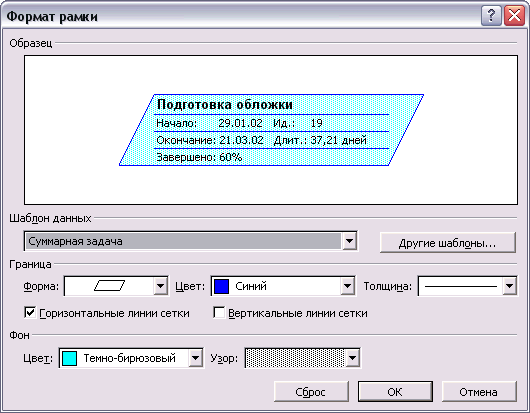
Рис. 6.3. Диалоговое окно форматирования блока сетевого графика позволяет определять внешний вид блока и отображаемую в нем информацию
В верхней части диалогового окна располагается область Preview (Образец), отображающая вид блока с установленными настройками. За ней следует раздел Data template (Шаблон данных), в котором определяется, какая информация отображается внутри блока.
Для настройки отображаемой внутри блока информации нужно выбрать шаблон из раскрывающегося списка (на рис. 6.3 в нем активен пункт Standard (Стандартный)). Шаблон определяет табличную структуру блока (сколько ячеек для вывода данных отображается внутри блока) и имена столбцов "внутренней" таблицы, значения которых отображаются в этих ячейках. При выборе нового шаблона образец в области предварительного просмотра автоматически обновится.
Примечание
Отличие сетевого графика (Network Diagram) от сетевого графика с описанием (Descriptive Network Diagram) заключается только в более информативных шаблонах, используемых во втором графике.
В шаблоне блока не хранится его графическое оформление, и для определения его внешнего вида предназначены дополнительные параметры. В раскрывающемся списке Shape (Форма) выбирается форма блока, в списке Color (Цвет) – цвет его рамки, а в списке Width (Ширина) – ее толщина. Флажки Show horizontal gridlines (Горизонтальные линии сетки) и Show vertical gridlines (Вертикальные линии сетки) определяют, будут ли ячейки в таблице внутри блока разделяться линиями.
В разделе Background (Фон) задаются параметры фона блока. Цвет выбирается из списка Color (Цвет), а заливка из списка Pattern (Узор). С помощью кнопки Reset (Сброс) можно вернуться к стандартным значениям параметров блока, а с помощью кнопки ОК – сохранить сделанные изменения и вернуться к графику.
— Регулярная проверка качества ссылок по более чем 100 показателям и ежедневный пересчет показателей качества проекта.
— Все известные форматы ссылок: арендные ссылки, вечные ссылки, публикации (упоминания, мнения, отзывы, статьи, пресс-релизы).
— SeoHammer покажет, где рост или падение, а также запросы, на которые нужно обратить внимание.
SeoHammer еще предоставляет технологию Буст, она ускоряет продвижение в десятки раз, а первые результаты появляются уже в течение первых 7 дней. Зарегистрироваться и Начать продвижение
Работа с шаблонами блоков
Если ни один из стандартных шаблонов не соответствует потребностям, то можно создать новый шаблон или отредактировать наиболее подходящий существующий. Это можно проделать с помощью диалогового окна с полным списком шаблонов данных, которое открывается щелчком на кнопке More Templates (Другие шаблоны) в диалоговом окне форматирования блока (см. рис. 6.3). Кроме того, открыв это диалоговое окно, можно понять, как устроены шаблоны данных в сетевом графике.
Верхний раздел этого диалогового окна (рис. 6.4) по структуре аналогичен подобным разделам в окнах со списками таблиц, фильтров и пр. В нем находится список шаблонов и кнопки для доступа к их редактированию. Ниже располагается область предварительного просмотра, в которой отображается соответствующая выбранному в списке шаблону структура блока графика. Над ней расположено поле Show data from task ID (Показать данные задачи с идентификатором), в котором можно выбрать номер задачи из плана проекта, после чего в области предварительного просмотра шаблон заполнится данными этой задачи.
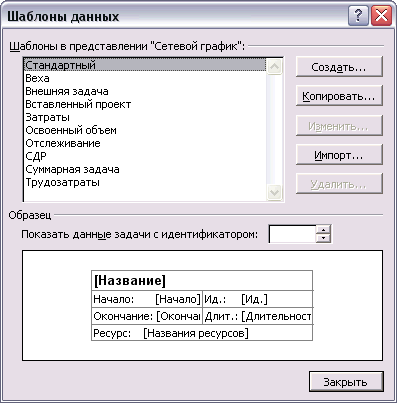
Рис. 6.4. Диалоговое окно со списком всех шаблонов данных
